目录
NOIP 考前发现家里通了 IPv6,然后便打开了极路由4增强版的 IPv6 支持。但是,极路由官方固件的 IPv6 桥接支持有问题。经常出现无故断线的情况。又由于极路由公司目前有很大的倒闭风险,所以我决定用第三方固件替换原厂固件。权衡利弊,我选用了 OpenWRT 公版固件。本文撰写的意义就在于记录刷机的过程。
提示: 刷机有风险,一切风险请自行承担。
本文参考: 极路由B70刷固件详细步骤说明(整合其它坛友经验)-少走弯路,造福坛友 – 极路由 – 恩山无线论坛 – Powered by Discuz!
Tips: 极路由4增强版和 B70 的硬件配置相同,刷机包可通用。
备份工作
首先我们需要启用开发者模式,打开 SSH。然后我们需要备份一下原有的分区。 输入 cat /proc/mtd 查看分区表,这时候的分区表应该是如下的样子。
dev: size erasesize name
mtd0: 00080000 00020000 "u-boot"
mtd1: 00080000 00020000 "debug"
mtd2: 00040000 00020000 "Factory"
mtd3: 02000000 00020000 "firmware"
mtd4: 00180000 00020000 "kernel"
mtd5: 01e80000 00020000 "rootfs"
mtd6: 00080000 00020000 "hw_panic"
mtd7: 00080000 00020000 "bdinfo"
mtd8: 00080000 00020000 "backup"
mtd9: 01000000 00020000 "overlay"
mtd10: 02000000 00020000 "firmware_backup"
mtd11: 00200000 00020000 "oem"
mtd12: 02ac0000 00020000 "opt"
一定要备份的部分有 u-boot、firmware、Factory、oem。建议全部备份。 备份指令可以是 dd if=/dev/mtd[数字] of=/tmp/storage/sda1/文件名,这样可以备份到你插在路由器上的 U 盘中。
然后我们应当备份 MAC 地址。我这里有一个简单的方法,LAN MAC 地址可以从机身背面找到,WAN MAC 地址是 LAN MAC 地址最后一位加 1,无线 2.4GHz 网卡的 MAC 地址和 LAN MAC 地址一致,5GHz 网卡的 MAC 地址一般和无线 2.4GHz 的地址有一位的差别,但不确定是哪一位,这时候你应当在终端下输入 ifconfig | grep HWaddr,你会发现有一个 MAC 地址和 LAN MAC 的前几位中有一位不一样,而其它位都相同。
br-lan Link encap:Ethernet HWaddr D4:XX:XX:XX:XX:12 # LAN
br-lan1 Link encap:Ethernet HWaddr D4:XX:XX:XX:XX:14
eth2 Link encap:Ethernet HWaddr D4:XX:XX:XX:XX:12
eth2.3 Link encap:Ethernet HWaddr D4:XX:XX:XX:XX:14
eth3 Link encap:Ethernet HWaddr D4:XX:XX:XX:XX:13 # WAN
ra0 Link encap:Ethernet HWaddr D4:XX:XX:XX:XX:12 # Wi-Fi 2.4G
ra0.3 Link encap:Ethernet HWaddr D4:XX:XX:XX:XX:14
rai0 Link encap:Ethernet HWaddr D0:XX:XX:XX:XX:12 # Wi-Fi 5G
rai0.3 Link encap:Ethernet HWaddr D0:XX:XX:XX:XX:14
准备文件
我们首先需要刷写 u-boot,这里不推荐使用 pb-boot,其功能较少,且 OpenWRT 公版里面刷写 MAC 地址较为麻烦。 我们选择使用 hackpascal 编写的 Breed。请下载 breed-mt7621-hiwifi-hc5962.bin。并校验 MD5,对于 r1237 [2018-10-14] 版本正确的 MD5 应为 2a2903a0b1e730a00b1bd97400025126,若版本有变动请参阅下载地址目录下的 md5sum.txt。 对于路由器主系统,我们选择 OpenWRT 公版,打开 OpenWRT 的 Release 页面,本文写作时选择了此时最新版本的 18.06.1,依次打开 18.06.1/targets/ramips/mt7621,下载 hc5962-squashfs-factory.bin。并校验 sha256 哈希值。
刷写引导
将 Breed 上传到路由器 /tmp 目录下 (或者直接下载到路由器的 /tmp 目录下),执行 mtd write /tmp/breed-mt7621-hiwifi-hc5962.bin "u-boot"。 然后我们需要清空原厂固件备份区,否则不能正常刷机。其命令为 mtd erase firmware_backup。
刷写固件
这些操作进行完毕后,断开路由器电源,并按住复位键插入电源,10 秒后松开。 此时通过网线将计算机和路由器连接,输入 192.168.1.1,这时候你会进入 Breed 恢复控制台。 你需要先点击固件更新,选中「固件」复选框,选择你下载的 OpenWRT 固件,闪存布局请保持为 极路由 HC5962/B70,注意先不要选择自动重启。
刷写固件完成后,返回 192.168.1.1,然后点击 MAC 地址修改,在 LAN MAC、WAN MAC 处分别填写你保存的 LAN MAC 和 WAN MAC,RF1 为 2.4GHz 网卡 MAC 地址,RF2 为 5GHz 网卡 MAC 地址,RF1 和 RF2 中的 MAC1、MAC2 保持默认即可。
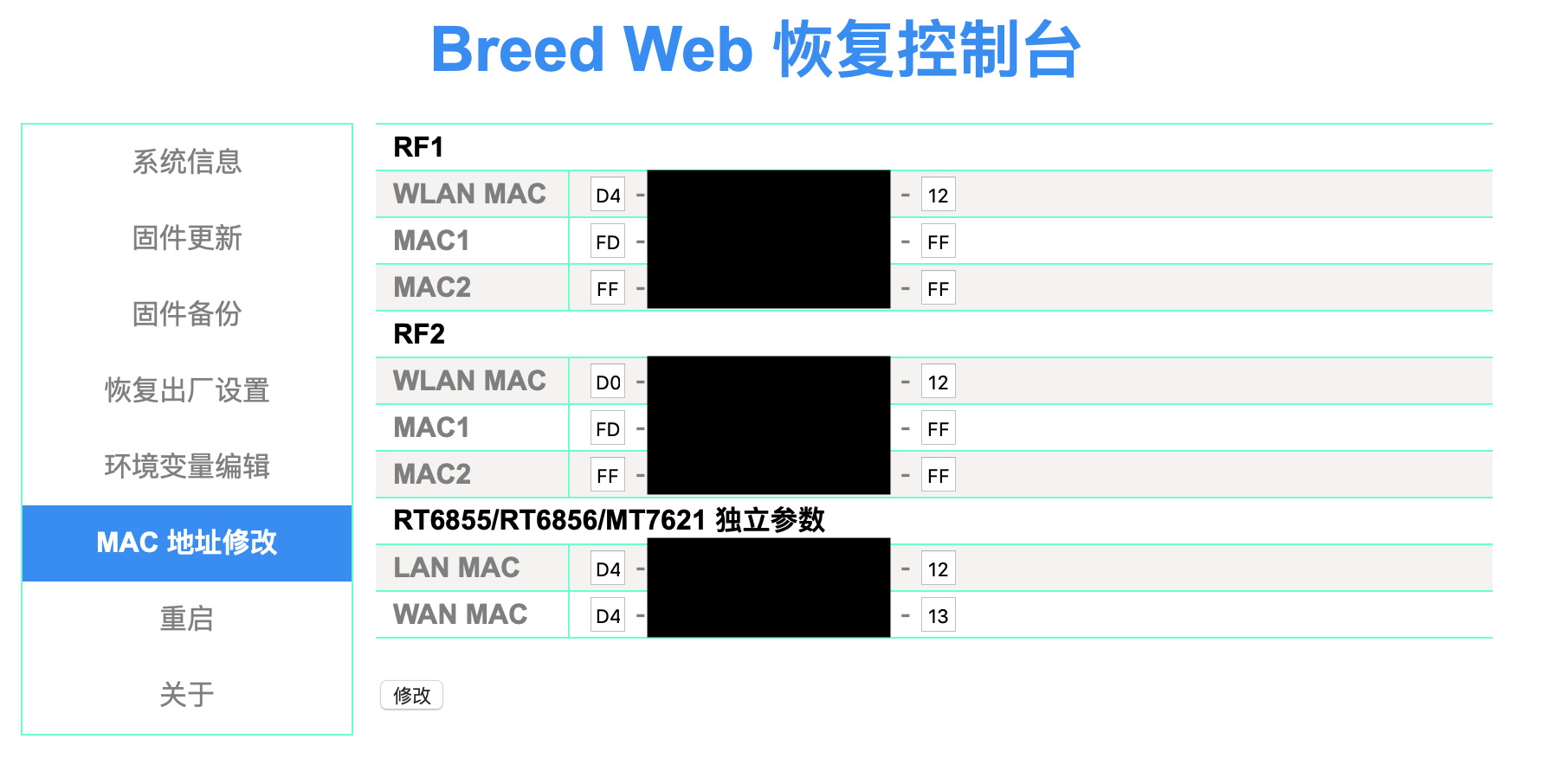
这时重启路由器,你就可以进入 OpenWRT 的 LuCI 管理界面了,默认密码为 admin。
OpenWRT 刷机完成后的配置上网等相关操作本文不再赘述。
感谢分享经验,写得很详细
很多教学都没介绍具体命令的作用
给你点赞